Wix Stores: публикация товаров в соцсетях
4 мин.
Продвигайте свои товары в Facebook, Twitter, Pinterest и других соцсетях. Упростите для клиентов возможность делиться своими любимыми товарами, отображая значки на странице товара.
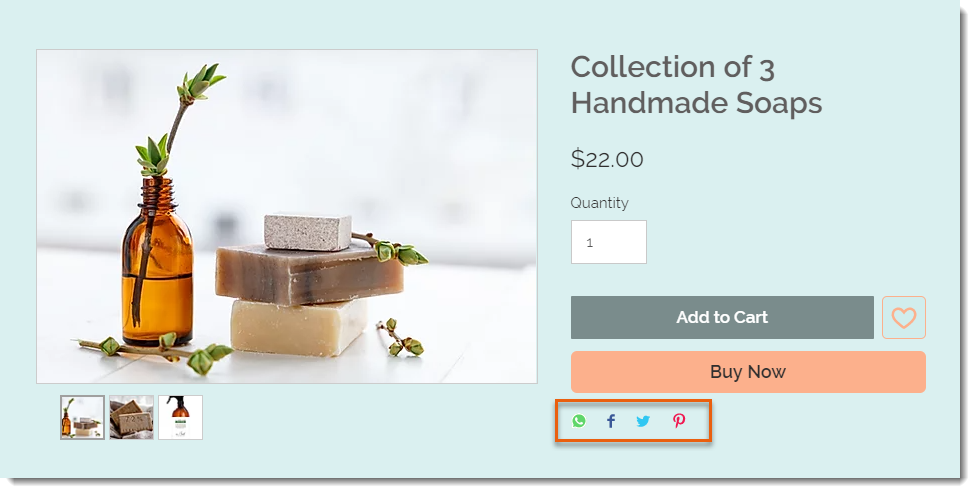
Содержание:
- Делитесь товарами в социальных сетях
- Установите, какие значки соцсетей будут отображаться на странице товара
- Отредактируйте изображения, заголовки и описания для соцсетей
Делитесь товарами в соцсетях
- Перейдите во вкладку Товары магазинав панели управления сайтом.
- Выберите существующий товар или нажмите Новый товар, чтобы добавить новый.
- Нажмите Продвигать товар справа.
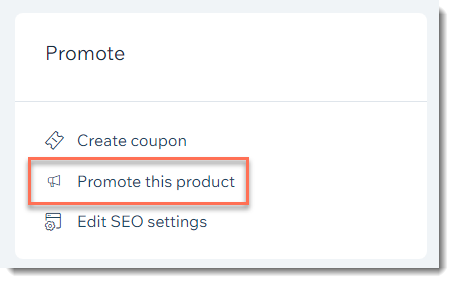
- Выберите платформу соцсетей, в которой вы хотите поделиться товаром.
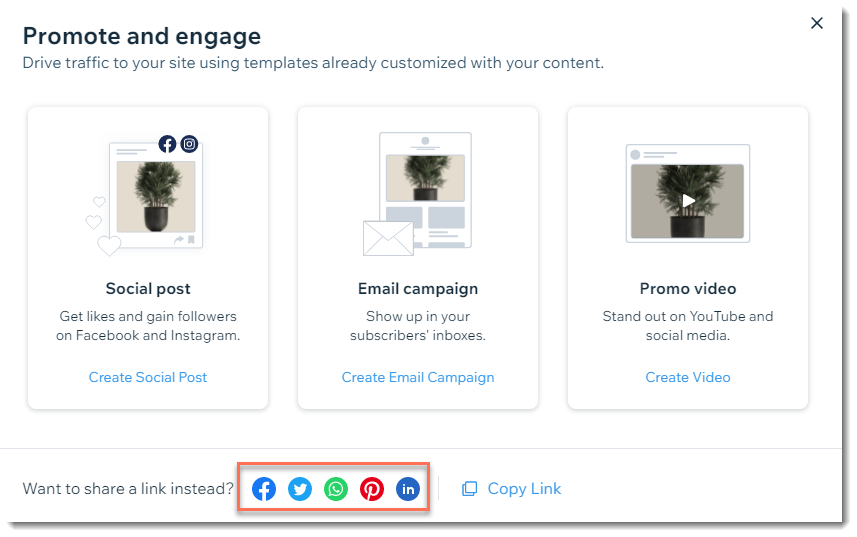
- Отредактируйте пост, используя доступные параметры, и поделитесь постом.
Отображение или скрытие значков соцсетей на странице товара
Отображение значков социальных сетей позволяет клиентам легко делиться товарами, которые им нравятся. По умолчанию значки Facebook, Twitter, Pinterest и WhatsApp отображаются на странице товара. Вы можете скрыть все, что не хотите отображать.
Чтобы показать или скрыть значки социальных сетей:
- Перейдет на страницу товара в редакторе.
В редакторе Wix
В Editor X
2. В редакторе нажмите на страницу товара.
3. Нажмите Настроить.
4. Перейдите во вкладку Настройка.
5. Прокрутите вниз до раздела соцсетей и выберите один из вариантов:
- Скрыть все значки соцсетей: нажмите переключатель Значки "Поделиться", чтобы отключить его.
- Показать некоторые или все значки соцсетей:
- Нажмите на переключатель Значки "Поделиться", чтобы включить его.
- Снимите флажки рядом со значками, которые вы не хотите отображать.
Редактирование изображений, заголовков и описаний
Вы можете контролировать, как будет выглядеть товар в соцсетях, изменив изображение, отредактировав заголовок или описание. Подробнее
Вы также можете настроить параметры отображения в Twitter и выбрать другое название, описание и изображение для репостов в Twitter.
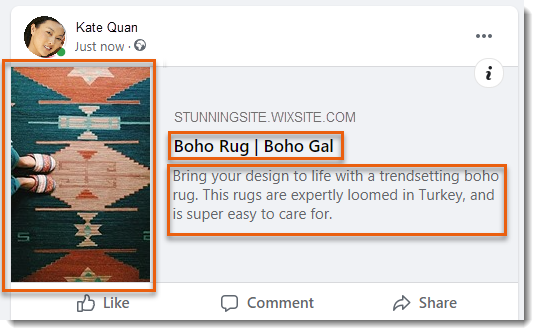
Чтобы отредактировать изображения, заголовки и описания:
- Перейдите во вкладку Товары в панели управления сайтом.
- Выберите товар, который вы хотите настроить.
- Нажмите кнопку Редактировать SEO справа.
- Перейдите на вкладку Кнопки соцсетей.
- Отредактируйте изображение товара:
- Наведите указатель мыши на изображение и выберите вариант:
- Отредактируйте существующее изображение:
- Нажмите значок Настроить
 , чтобы открыть Фотостудию.
, чтобы открыть Фотостудию. - Отредактируйте изображение и нажмите Сохранить.
- Нажмите значок Настроить
- Заменить изображение:
- Нажмите значок Изменить
 .
. - Выберите изображение и нажмите Добавить на сайт.
- Нажмите значок Изменить
- Отредактируйте существующее изображение:
- Наведите указатель мыши на изображение и выберите вариант:
- Отредактируйте заголовок: введите заголовок в поле og: title.
Примечание: по умолчанию Wix использует тег заголовка страницы. - Редактировать описание: введите описание в поле og:description.
Примечание: по умолчанию Wix использует метаописание товара. - Нажмите Настройки Twitter, чтобы установить другое изображение и текст для публикации Twitter:
- Нажмите значок Изменить
 , чтобы выбрать другое изображение.
, чтобы выбрать другое изображение. - Выберите размер карточки в разделе Выберите размер карточки.
- Добавьте заголовок в разделе twitter:title.
- Добавьте описание в разделе twitter: description.
- Нажмите значок Изменить
- Нажмите Сохранить.
Совет:
В некоторых случаях Facebook может отображать устаревшую информацию о вашем товаре. Чтобы узнать, как решить эту проблему, нажмите здесь.


 в левой части редактора.
в левой части редактора.
 в верхней панели Editor X.
в верхней панели Editor X.